 Доброго дня.
Доброго дня.
Дуже часто в багатьох інструкціях, перш ніж оновлювати драйвера або встановлювати яке-небудь додаток, рекомендують робити резервну копію для відновлення працездатності комп’ютера, Windows. Треба визнати, що такі ж рекомендації, частенько, даю і я…
Взагалі, в Windows є вбудована функція відновлення (якщо ви її не відключали, звичайно), але називати її над-надійною і зручною – я б не став. До того ж, не можна не відзначити, що допоможе така резервна копія далеко не у всіх випадках, плюс додайте до цього, що відновлює вона з втратою даних.
У цій статті я б хотів розповісти про один із способів, який допоможе зробити надійну резервну копію всього розділу жорсткого диска з усіма документами, драйверами, файлами, ОС Windows і пр.
І так, почнемо…
1) Що нам знадобитися?
1. Флешка або CD/DVD
Навіщо це? Уявіть, сталася якась помилка, і Windows не завантажується – просто з’являється чорний екран і все (до речі, таке може статися і після “нешкідливого” різкого відключення електрики)…
Щоб запустити програму відновлення нам і знадобиться заздалегідь створена аварійна флешка (ну або диск, флешка просто зручніше) з копією програми. До речі, флешка підійде будь-яка, навіть яка-небудь стара на 1-2 Гб.
2. ЗА для створення резервних копій і відновлення
Взагалі, такого типу програм досить багато. Особисто я пропоную зупинитися на Acronis True Image…
Acronis True Image
Офіційний сайт: http://www.acronis.com/ru-ru/
 Основні переваги (в плані резервних копій):
Основні переваги (в плані резервних копій):
– швидке створення резервної копії жорсткого диска (наприклад, на моєму ПК системний розділ жорсткого диска з ОС Windows 8 з усіма програмами і документами займає 30 ГБ – програма зробила повну копію цього “добра” всього за пів години);
– простота і зручність роботи (повна підтримка російської мови + інтуїтивно зрозумілий інтерфейс, впоратися навіть початківець користувач);
– просте створення завантажувальної флешки або диска;
– резервна копія жорсткого диска стискається за замовчуванням (наприклад, моя копія розділу HDD на 30 ГБ – була стиснута до 17 ГБ, тобто майже в 2 рази).
Єдиний недолік – програма платна, хоч і не дорога (втім, є тестовий період).
2) Створення резервної копії розділі жорсткого диска
Після установки і запуску програми Acronis True Image, перед вами має з’явитися приблизно таке вікно (дуже багато залежить від версії програми, яку ви будете використовувати, на моїх скріншотах програма 2014р.).
Відразу ж на першому екрані можна вибрати функцію створення резервної копії. Запускаємо… (див. скріншот нижче).
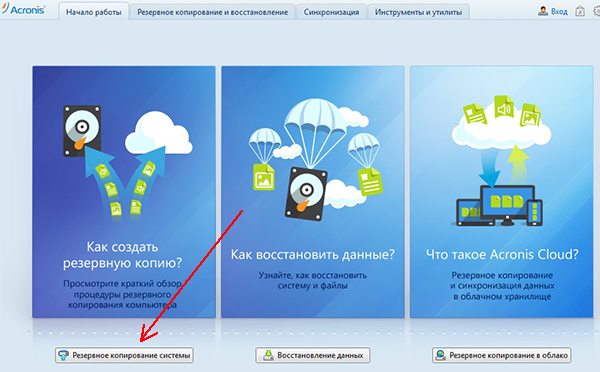
Далі з’явитися вікно з настройками. Тут важливо відзначити наступне:
– диски, на які ми будемо робити резервні копії (тут обираєте самі, рекомендую вибрати системний диск + диск, який зарезервувала система Windows, див. скріншот нижче).
– вказати місце на іншому жорсткому диску, де буде зберігатися резервна копія. Бажано зберегти резервну копію на окремий жорсткий диск, наприклад, на зовнішній (зараз вони дуже популярні і доступні за ціною).
Далі просто натиснути кнопку “Архівувати”.
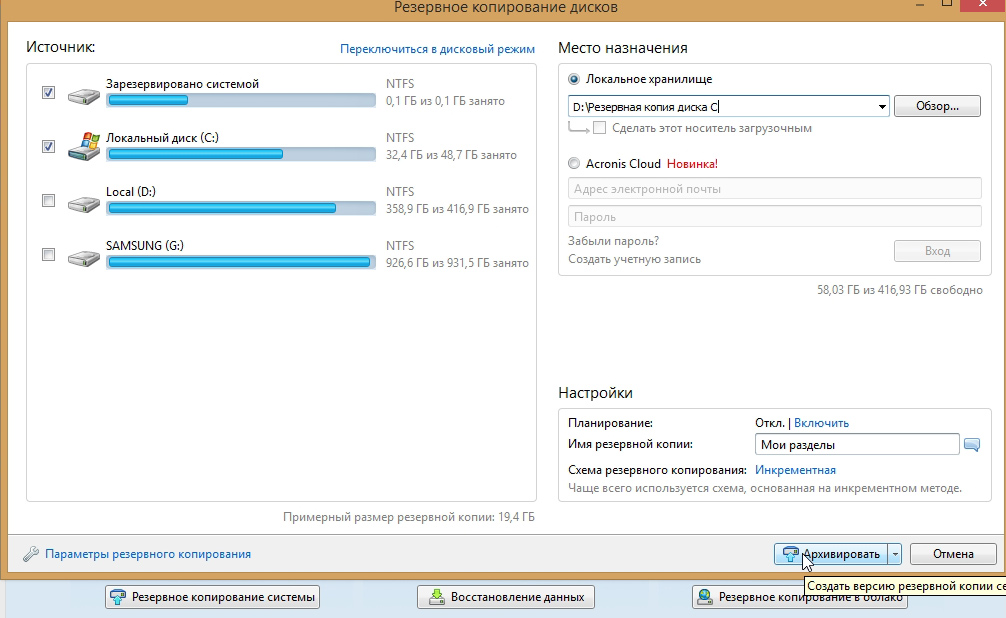
Запуститися процес створення копії. Час створення сильно залежить від розміру жорсткого диска, копію якого ви робите. Наприклад мій диск на 30 ГБ був повністю збережений за 30 хвилин (навіть трохи менше, 26-27 хв.).
У процесі створення резервної копії краще не завантажувати комп’ютер сторонніми завданнями: іграми, фільмами і ін.
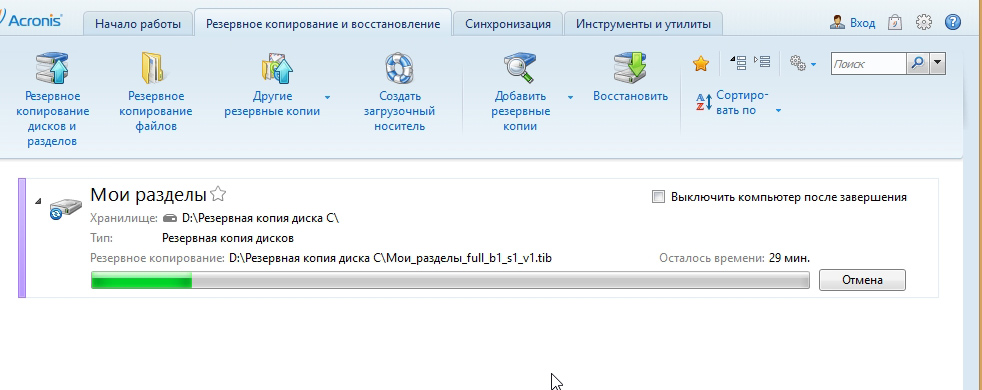
Ось, до речі, скріншот “мого комп’ютера”.
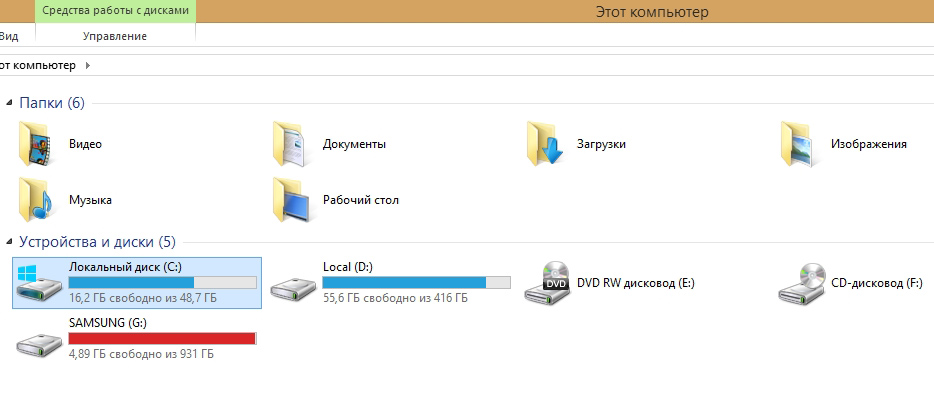
А на скріншоті нижче резервна копія на 17 Гб.

Роблячи регулярно архівувати (після виконаної великої роботи, перед установкою важливий оновлень драйверів тощо) можна бути більш-менш спокійним за збереження інформації, та й взагалі, працездатність ПК.
3) Створення резервної флешки для запуску програми відновлення
Коли резервна копія диска буде готова, потрібно обов’язково створити аварійну флешку або диск (на випадок, якщо Windows відмовиться завантажуватися; та й взагалі, відновлення краще проводити, завантажившись з флешки).
І так, початку переходимо в розділ створення резервних копій та відновлення і натискаємо кнопку “створити завантажувальний носій”.
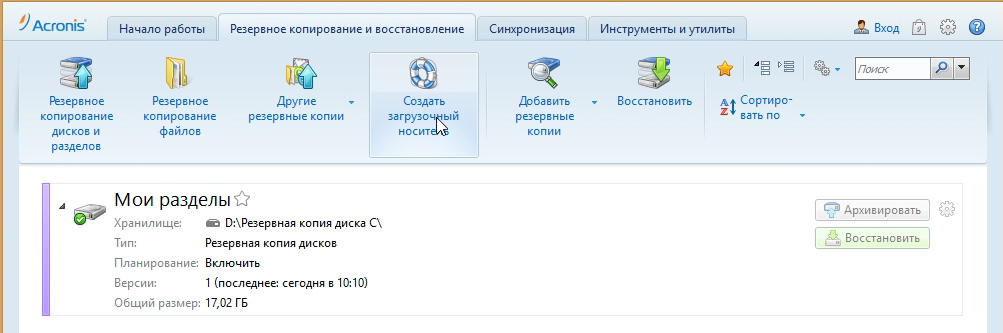
Далі можна просто поставити всі галочки (для максимальної функціональності і продовжити створення.
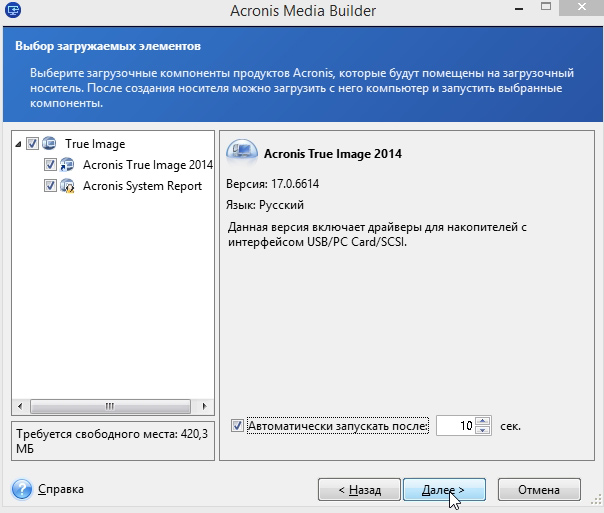
Потім нас попросять вказати носій, куди буде записана інформація.Вибираємо флешку або диск.
Увага! Вся інформація на флешці буде видалена при цій операції. Не забудьте скопіювати всі важливі файли з флешки.
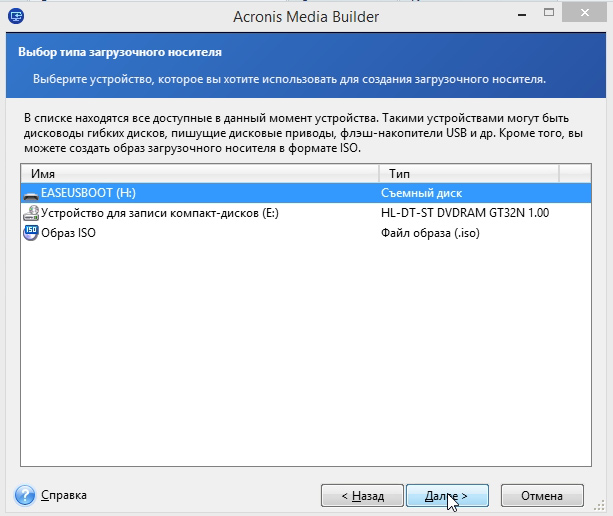
Власне все. Якщо все пройшло без помилок, через хвилин 5 (приблизно) з’явитися повідомлення про те, що завантажувальний носій успішно був створений…
4) Відновлення з резервної копії
Коли ви захочете відновити з резервної копії всі дані, потрібно налаштувати Біос для завантаження з флешки, вставити флешку в USB і перезавантажити комп’ютер.
Щоб не повторюватися, дам посилання на статтю з налаштування Біоса для завантаження з флешки: http://pcpro100.info/nastroyka-bios-dlya-zagruzki-s-fleshki/
Якщо завантаження з флешки пройшла успішно, ви побачите вікно, як на скріншоті нижче. Запускаємо програму і чекаємо її завантаження.
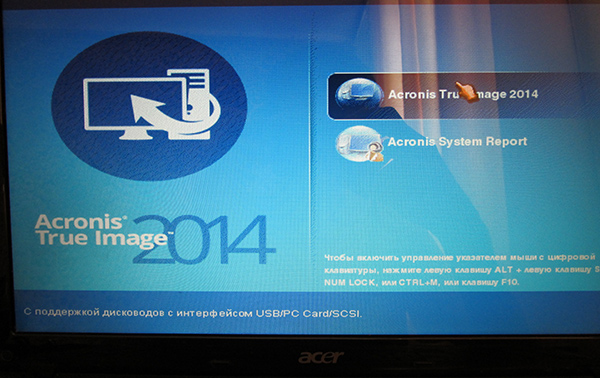
Далі в розділі “відновлення” натискаємо кнопку “пошук резервної копії” – знаходимо диск і папку куди ми зберігали резервну копію.
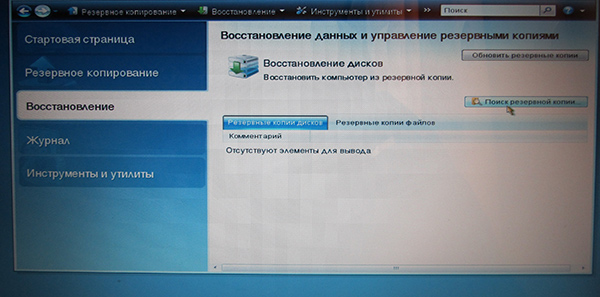
Ну і останній крок – сталося тільки клацнути правою кнопкою по потрібної резервної копії (якщо у вас їх декілька) і запустити операцію відновлення (див. скріншот нижче).
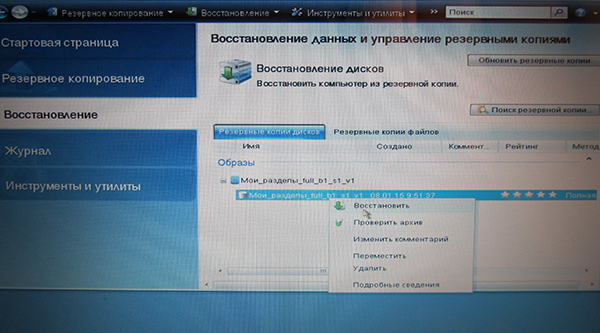
PS
На цьому все. Якщо програма Acronis вам не підійшла з якихось причин, рекомендую звернути увагу на наступні: Paragon Partition Manager, Paragon Hard Disk Manager, EaseUS Partition Master.
На цьому все, всім всього доброго!


